¿Quieres usar Wondershare PDFelement pero no sabes cómo se hace? No te preocupes porque en este artículo hablaremos de cómo usar Wondershare PDFelement, te resolveremos las dudas más frecuentes y te enseñaremos a usar esta magnífica aplicación. ¿Quieres saber cómo hacer una firma digital más rápido? Aquí están los sencillos pasos para firmar en Word. También para crear un formulario en Word, puedes seguir los siguientes sencillos pasos en este artículo.
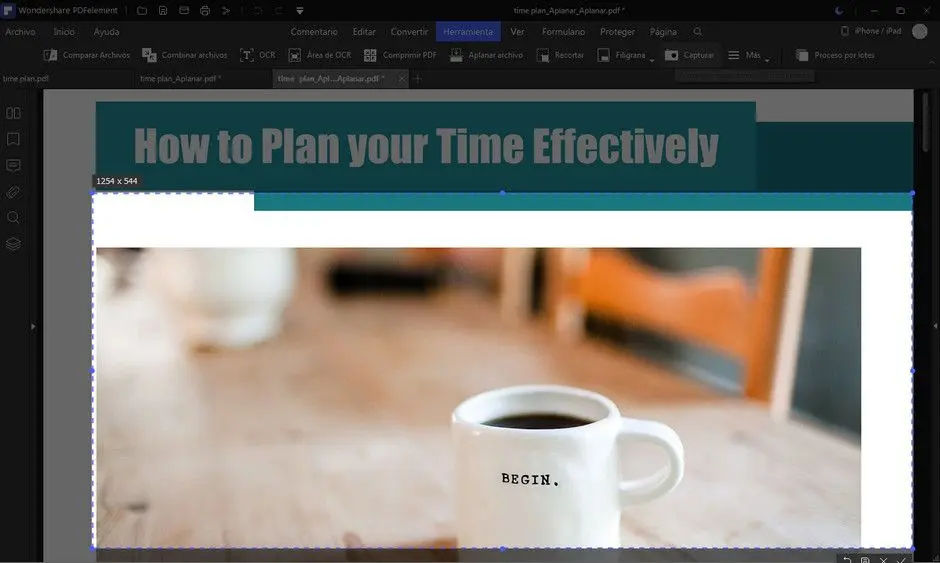
¿Qué es Wondershare PDFelement?
Wondershare PDFelement es una poderosa herramienta de PDF que puede ayudarte a controlar documentos en diferentes plataformas, incluidas Windows, Mac, iOS y Document Cloud. El programa te permite editar, convertir, crear, anotar, proteger, comprimir, firmar, fusionar y dividir archivos PDF, etc. ¿Increíble verdad? pues si te interesa usar esta aplicación pero te da miedo no saber usarla correctamente, no te preocupes porque aquí te resolveremos las principales dudas que te puedan surgir.
El funcionamiento de PDFelement
En este apartado resolveremos las dudas más frecuentes acerca de este fabuloso programa:
- Cómo crear una contraseña para un archivo PDF: Esta es una duda muy frecuente, pero no por ello la respuesta tiene que ser complicada. Cuando el PDF está abierto tienes que ir a la barra herramientas y elegir la pestaña “proteger”, se abrirá un menú en el que deberás elegir la opción “Establecer contraseña”. Para establecer una nueva contraseña debes marcar la casilla llamada “contraseña de apertura”, a continuación introduces la contraseña que deseas y listo.
- Cómo firmar en un documento Word: para firmar en Word debes presionar la pestaña “Insertar”, seguidamente hacer click en la opción “línea de firma”. Seguidamente se abrirán varias pestañas, de las cuales deberás seleccionar la que ponga “configuración de firma”, una vez que complete todos los campos deberás presionar “OK”, aparecerá una línea de firma, tendrás que dar click derecho sobre ella y seleccionar la opción “firmar” y listo ya tienes tu firma es un documento Word.
- Crear formulario en word: Si quieres crear un formulario en Word y no sabes cómo hacerlo, primero tendrás que acceder a la sección de “desarrollador”, elegir la pestaña “Archivo” y hacer clic en “Opciones”. Seguidamente tienes que seleccionar “personalizar cinta” y hacer clic en “pestañas principales” y darle a “OK”. A continuación tendrás que crear una plantilla de formulario, para hacerlo tienes que ir a la sección “archivo” y crear uno nuevo, te aparecerá un cuadro llamado “buscar plantillas en línea”, tendrás que elegir el tipo de formulario que quieres crear y hacer clic en “Entrar”, por último seleccionar la plantilla que quieras y hacer clic en “Crear”.
- Cómo aumentar el tamaño del PDF: Tienes que abrir el pdf y hacer clic en el botón “Abrir archivo”, después tendrás que decir el documento PDF qué quieres y hacer clic en “Abrir”. Una vez abierto el PDF tendrás que hacer clic en “Página” y elegir “cajas de página”, a continuación aparecerá un cuadro donde podrás elegir el tamaño de página que quieras, esto puede ser de B4, A3 y legal, etcétera.
- Cómo adjuntar PDF en Excel: si quieres adjuntar un PDF en Excel tienes que abrir el documento Excel al que quieras adjuntar el documento PDF, hacer clic en la pestaña “Insertar” y seleccionar el icono “objeto”, seguidamente tendrás que hacer clic en “Crear nuevo” y elegir “documento de Adobe Acrobat”, Afrique en Aceptar y selecciona el documento PDF que quieras adjuntar Al Excel. Y listo, ya tendrás tu documento PDF en Excel.
Espero que estos pasos te hayan sido de ayuda a la hora de usar Wondershare PDFelement, recuerda que estas son solo algunas de sus muchas funcionalidades, además de que en su página web oficial, tienes disponibles todos los tutoriales y guías necesarios para usar su aplicación de forma correcta y completa. No dudes en visitar su página web para resolver cualquier duda que te surja con su aplicación.